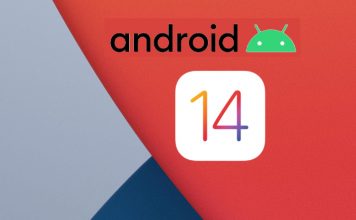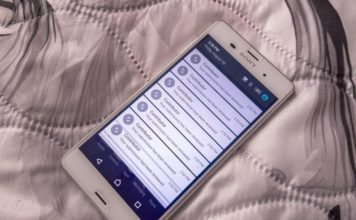كيف يتم تشغيل “تذكير الإعلام” على Android؟ – اتبع الخطوات

مما لا شك فيه ، أنه من الضروري في كثير من الأحيان إضافة تذكيرات إلى هاتفك المحمول حتى لا تنسى الأشياء التي يجب علينا القيام بها. في المقابل ، من الممكن أيضًا تنشيط ما يسمى بـ ‘ Notification Reminders’ في Android ، وهو شيء مفيد جدًا لكل هؤلاء الأشخاص النسيان. يرجى قراءة المعلومات التالية بعناية.
ماذا علي أن أفعل لتمكين الوصول إلى الإخطارات؟
إذا لم تظهر إشعارات أحد التطبيقات ، فمن الممكن في معظم الأحيان تشغيلها ، ولكنك ستحتاج إلى القيام ببعض الإعدادات للقيام بذلك. أول شيء هو الذهاب إلى “الإعدادات” ثم إلى قسم “التطبيقات”. ضمن “التطبيقات” ، ابحث عن التطبيق الذي تريد تنشيط الإشعارات فيه .
بمجرد النقر فوق التطبيق الذي تريد تكوينه ، قم بالتمرير لأسفل إلى قسم “إعدادات التطبيق” ولاحظ أنه تم تعيين خيار “الإشعارات” على “مسموح به” . من ناحية أخرى ، إذا كنت ترغب في تعطيل الإشعارات من أحد التطبيقات ، فما عليك سوى إلغاء تنشيط خيار “إظهار الإشعارات”.
ما هي تنبيهات الإخطار الدورية؟
يمكن أن تكون التنبيهات الدورية مفيدة جدًا بحيث لا يفوتك أي إشعار على هاتفك الخلوي . إنه مفيد بشكل خاص إذا كنت بحاجة إلى الرد على الرسائل أو تنفيذ الإجراءات في وقت معين. إذا قمت بتشغيل تنبيهات الإشعارات أو التذكيرات على Android ، فيمكنك رؤية الإشعار مرة أخرى واتخاذ إجراء إذا نسيته.

كيف يمكنني تفعيل التذكير للإشعارات على هاتفي الخلوي؟
بخلاف إرسال التذكيرات أو الخطط على Facebook أو طرق أخرى مماثلة ، تتضمن عملية تشغيل تذكيرات الإشعارات المرور بسلسلة من الخطوات. لكي تكون أكثر تحديدًا ، فإن الخطوات التالية هي ما يجب عليك اتباعه لتنشيط تذكيرات الإشعارات بشكل صحيح على هاتفك المحمول الذي يعمل بنظام Android.
قائمة الوصول
يتم إجراء الإعدادات المتعلقة بتذكيرات الإشعارات من قائمة إمكانية الوصول في Android . للوصول إلى هذا القسم ، افتح قسم “الإعدادات” على هاتف Android. بعد ما سبق ، انتقل إلى “إمكانية الوصول” ثم انقر فوق “تذكيرات الإعلام” أو “إعدادات متقدمة” إذا لم يظهر الخيار السابق.
بمجرد دخولك إلى “تنبيهات التنبيهات” ، قم بتنشيطها ، وبهذه الطريقة ستتلقى تنبيهات دورية حتى لا تفوتك أي إخطارات من تطبيقاتك. في أي حال ، يمكنك عمل تكوينات أخرى عن طريق التخصيص الكامل لهذا القسم.
حدد الفاصل الزمني للتذكير
الإعداد الأول الذي يجب عليك القيام به هو الفاصل الزمني للتذكيرات. بشكل افتراضي ، سيتم تعيينه على 3 دقائق ، ولكن يمكنك الاختيار بين 3 أو 5 أو 10 أو 15 دقيقة .
حدد الخيار الذي يناسبك بشكل أفضل وقم بتنفيذ باقي إعدادات وظيفة التذكير. ومع ذلك ، نوصي بتشغيل خيار 10 دقائق ، لأن وضع 3 أو 5 دقائق قد يكون متعبًا لبعض الأشخاص.
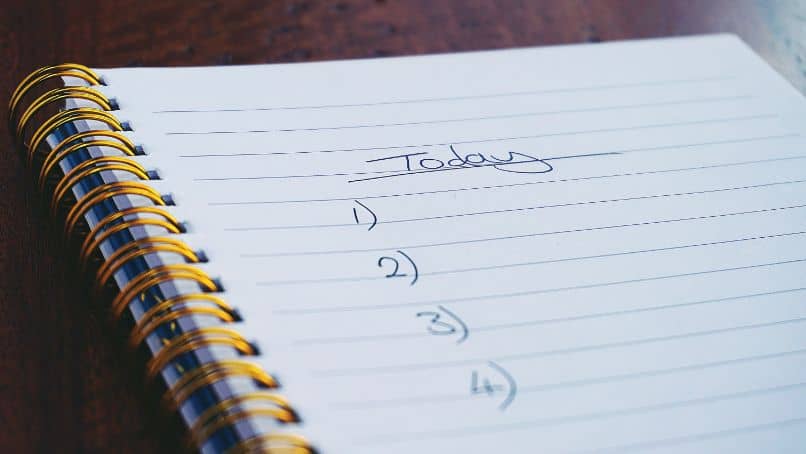
اختر التطبيقات
الخيار الأخير الذي لدينا هو تحديد التطبيقات أو الوظائف التي ستتضمن تذكير الإخطار.
بشكل افتراضي ، سيتم تعيينه على “المكالمات والرسائل الفائتة” ، ولكن يمكنك تكوين جميع التطبيقات المثبتة على نظامك إذا قمت بالنقر فوق “التطبيقات المحددة” ، بعد ما سبق ، حدد واحدًا تلو الآخر التطبيقات التي تريد أن يكون لديك تم تنشيط هذه الوظيفة.
كيف يمكنني إزالة تذكير من الإخطارات؟
بدون شك ، هذه الوظيفة مفيدة للغاية ، لكنها قد تصبح مزعجة بعد فترة. لحسن الحظ يمكنك إيقاف تذكير التنبيه بالذهاب إلى “الإعدادات” ، “إمكانية الوصول” ثم تحديد “الإعدادات المتقدمة”. ضمن الإعدادات المتقدمة ، حدد “تذكير الإعلام” وقم بإلغاء تنشيطه. إذا كان هناك أي شيء ، فسيؤدي القيام بذلك إلى تعطيل الميزة تمامًا.
من ناحية أخرى ، إذا كنت ترغب في إلغاء تنشيط تذكير الإشعارات في بعض التطبيقات ، فما عليك سوى النقر فوق “التطبيقات المحددة” وتنشيط فقط التطبيقات التي تريد تذكير الإشعارات فيها . تجاهل جميع التطبيقات التي لا تريد أن تتلقى رسائل تذكير منها.
بالإضافة إلى جميع المعلومات السابقة ، من الممكن أيضًا إنشاء تذكيرات في Windows ، وبهذه الطريقة ستكون على دراية بالإشعارات / المهام التي يجب عليك تنفيذها. بدون شك ، كل ما سبق مفيد جدًا لأولئك الأشخاص الذين يميلون إلى نسيان الأشياء .